Без самодеятельности: как отключить обновления Windows 10
Устанавливать обновления операционной системы нужно для повышения безопасности, получения исправлений и улучшений, но не всем может понравиться стремление Windows 10 ставить апдейты во что бы то ни стало даже в ситуации, когда пользователь этого не хочет.

В Windows 10 реализован механизм, при котором обновления операционной системы скачиваются и устанавливаются в автоматическом режиме в тот момент, когда апдейты становятся доступны. И самая малая из проблем в том, что система начинает обновляться не в самые подходящие для пользователя моменты. Существует и другая беда – апдейты приводят к появлению новых багов и нестабильностей в работе Windows 10, поэтому многие пользователи хотят принудительно отключить возможность загрузки и установки обновлений. Сделать это можно, хотя и не очень просто.
Windows 10 Professional
Для операционной системы в Pro-версии алгоритм действий таков.
- Команда «Выполнить» (сочетание клавиш Windows + R);
- Ввести gpedit.msc и кликнуть «Enter» для входа в редактор локальных групповых политик;
- Пройти по пути «Конфигурация компьютера/Административные шаблоны/Компоненты Windows/Центр обновления Windows»;
- Справа выбрать пункт «Настройка автоматического обновления» и дважды кликнуть по нему;
- Выбрать «Отключено»;
- Нажать «Применить» и затем «ОК».
Это решение позволит отключить загрузку обновлений в автоматическом режиме. Вручную их можно будет установить, зайдя в «Параметры/Обновление и безопасность/Центр обновления Windows».
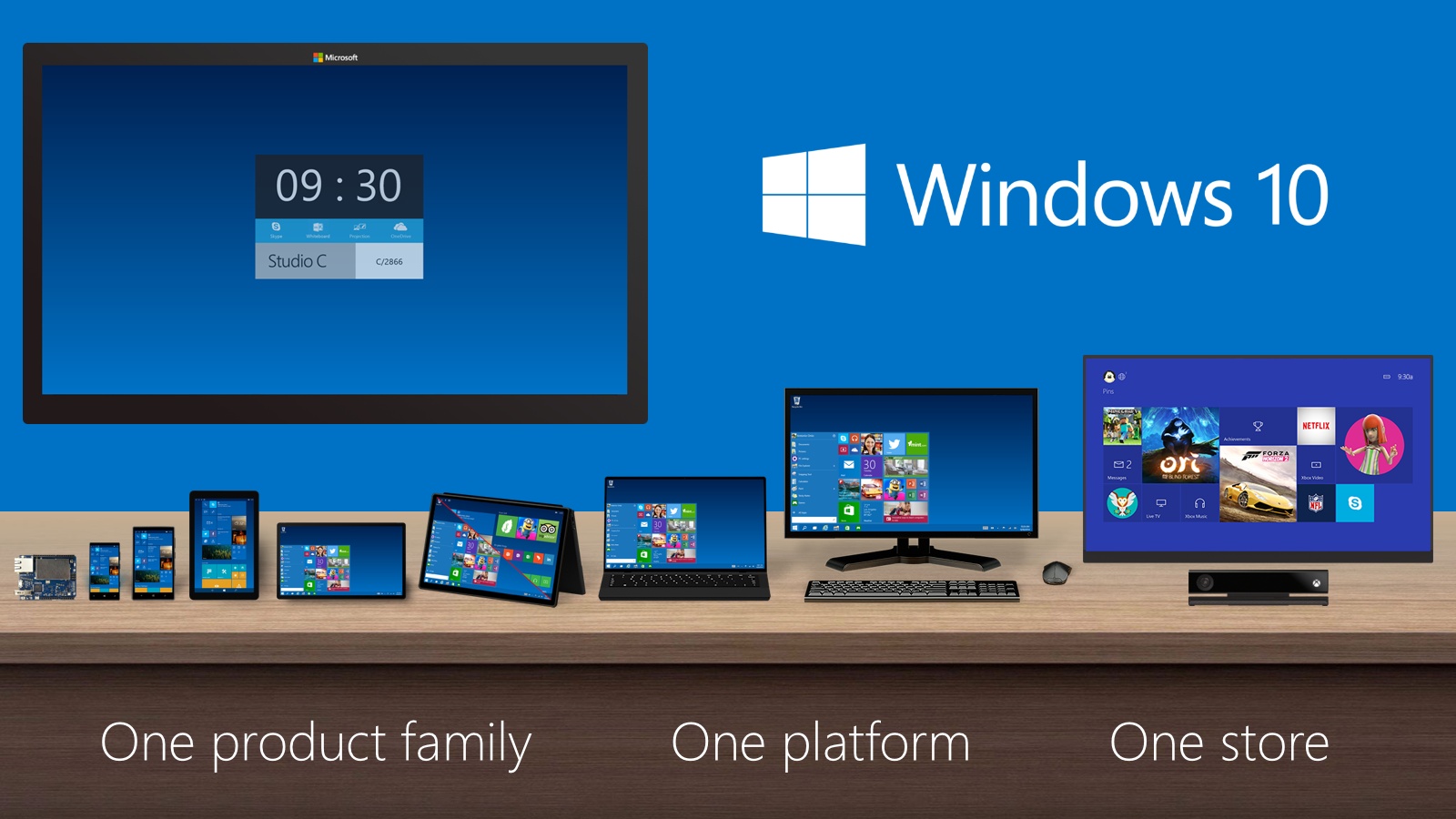
Если редактор групповых политик не помог, можно деактировать автоматические апдейты следующим способом.
- Команда «Выполнить» (сочетание клавиш Windows + R);
- Ввести gpedit.msc и кликнуть «Enter» для входа в редактор локальных групповых политик;
- Пройти по пути «Конфигурация компьютера/Административные шаблоны/Компоненты Windows/Центр обновления Windows»;
- Справа выбрать пункт «Настройка автоматического обновления» и дважды кликнуть по нему;
- Выбрать «Включено»;
- В пункте «Параметры» ниже выбрать одну из опций:
